PC の System32 フォルダー内のファイルを削除します。
- .sys ファイルを削除すると、次のような致命的なエラーが発生する可能性があります。 死のブルースクリーン(BSOD)。
- cimfs.sys ファイルのインスタンスが複数ある場合は、ウイルスである可能性がありますので、自由に削除してください。
- ファイルを削除できない場合は、タスク マネージャーから cimfs.sys の操作を停止できます。
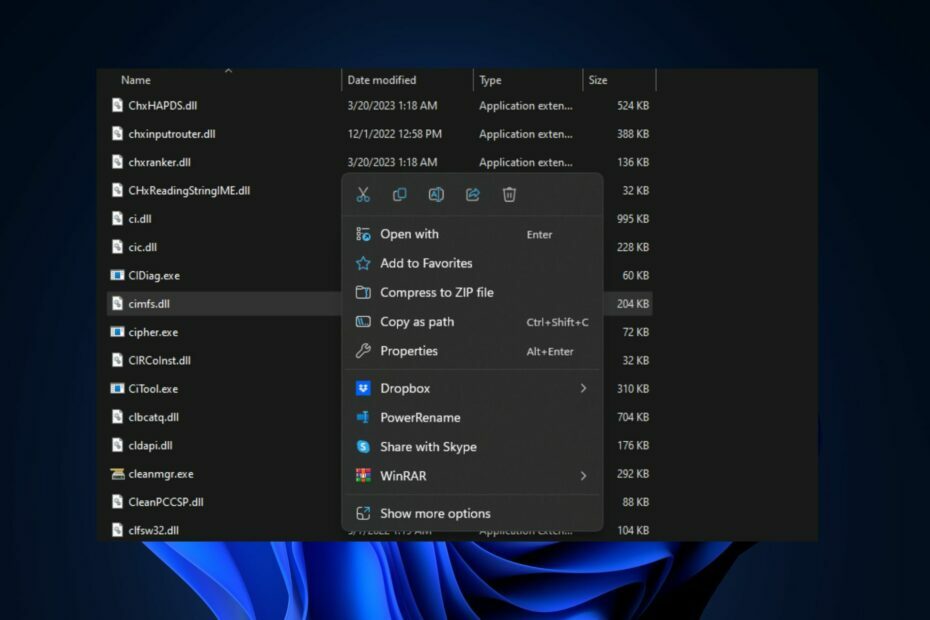
バツダウンロードファイルをクリックしてインストールします
- Fortectをダウンロードしてインストールする あなたのPC上で。
- ツールを起動して、 スキャンを開始する
- を右クリックします 修理数分以内に修正してください。
- 0 読者は今月すでに Fortect をダウンロードしています
cimfs.sys は、OS での重要な操作を容易にする正規の Windows 必須コンポーネントです。 ただし、このファイルは通常、悪意のあるコードを .sys ファイルとして偽装するマルウェア作成者のターゲットになります。
もしあなたが ファイルの整合性を確認しました それでも削除したい場合は、そこに留まってください。 この記事では、cimfs.sys ファイルについて簡単に説明し、PC からファイルを削除する最良の方法を説明します。
- cimfs.sysとは何ですか?
- cimfs.sys を削除する必要がありますか?
- cimfs.sys を削除するにはどうすればよいですか?
- 1. ファイルエクスプローラーからファイルを削除する
- 2. タスクマネージャーからファイルを無効にする
cimfs.sysとは何ですか?
cimfs.sys ファイルは、によって開発された重要な Windows ファイルです。 マイクロソフト. このファイルは通常、Microsoft Windows OS に関連付けられており、通常は System32 フォルダーにあります。
いくつかの Windows アプリケーションはこのファイルを使用します。 アプリがファイルのサービスを必要とする場合、そのファイルは自動的にメモリにロードされ、バックグラウンドで実行されます。
cimfs.sys を削除する必要がありますか?
.Sys ファイルは主に、PC 上のさまざまな操作を容易にする重要な Windows ファイルです。 .sys ファイルには、個別のタスクを担当するいくつかの亜種があります。
このようなファイルを削除することは、ほとんどの場合、特に技術に詳しくない場合には推奨されません。 .sys ファイルの削除は致命的であり、データ損失につながる可能性があります。
ただし、まれに、ルートキットやマルウェアが .sys ファイルとして表示されることがあります。 このような場合、OS に悪影響を与えるのを防ぐために、ファイルを PC から削除する必要があります。
cimfs.sys を削除するにはどうすればよいですか?
cimfs.sys ファイルを削除したい場合は、次のいくつかの方法で削除できます。
1. ファイルエクスプローラーからファイルを削除する
- を押します。 ウィンドウズ キー + E 開く ファイルエクスプローラー。
- エクスプローラー ウィンドウで、次のパスに移動し、cifms.sys ファイルを見つけます。
C:\Windows\システム32 - ファイルを右クリックして、 消去 キーボードのキーを押します。
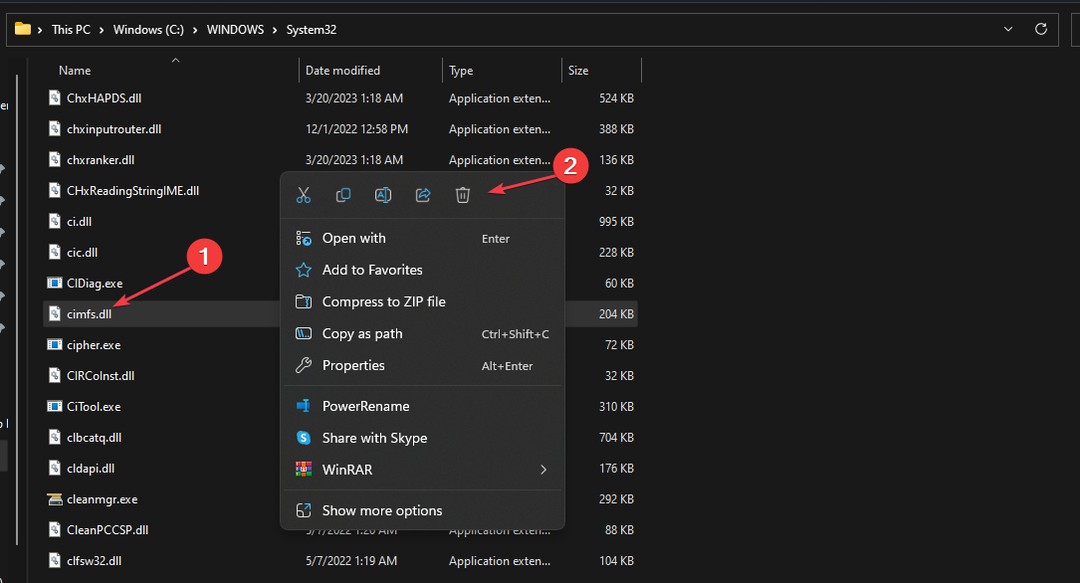
- ファイル エクスプローラーを閉じて、PC を再起動します。
ファイルを削除したい場合、最初に探すのはファイル エクスプローラーです。 .sys ファイルは通常、次の場所に保存されます。 System32 フォルダー、フォルダーに移動し、PC からファイルを削除するだけです。
- 0x800704f1 Windows Update エラー: 修正方法
- ごみ箱がグレー表示になっていますか? すぐに修正する方法
- Gpscript.exe: その概要と削除方法
- 800b0109 Windows Update エラー: 修正する 3 つの方法
- 0x8004def7 エラー: この OneDrive サインイン問題を修正する方法
2. タスクマネージャーからファイルを無効にする
- を右クリックして、 スタートメニュー そして選択します タスクマネージャー。

- [タスク マネージャー] ウィンドウで、次の場所に移動します。 詳細 タブ。 を見つけます。 cimfs.sys タスク。
- 複数のインスタンスがある場合、 プロセス 実行中、そのうちの 1 つ プロセス マルウェアの可能性があります。
- を右クリックします。 cimfs.sys、 そして選択します タスクを終了します。
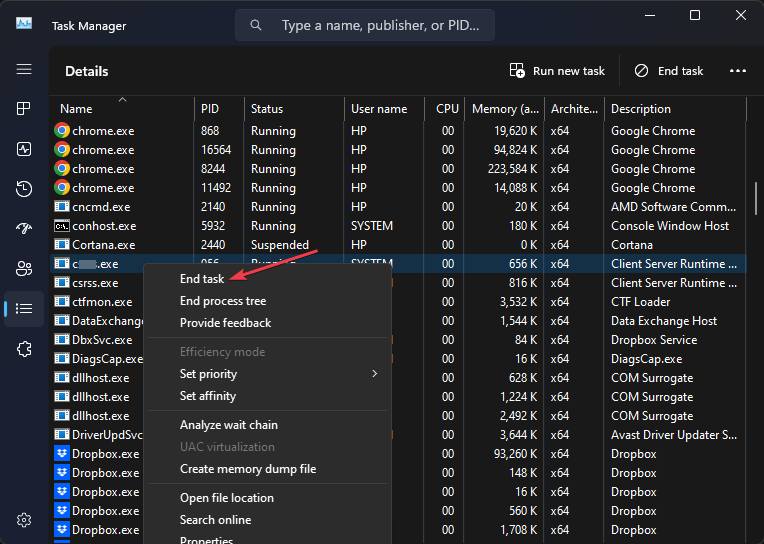
- すべての cimfs.sys プロセスを終了するまでこの手順を繰り返し、タスク マネージャーを閉じます。
もしあなたが〜なら ファイルを削除できません 管理者権限などの理由で PC からアクセスできなくなった場合は、タスク マネージャーでタスクを強制終了することでサービスの実行を防ぐことができます。 これにより、プロセスが一時的に動作しなくなります。
Windows の必須ファイルは、PC の日常的な操作を容易にするように設計されています。 そのようなファイルが存在しない場合、致命的なエラーが発生する可能性があります。 ただし、場合によっては、PC からファイルを削除する必要があります。
私たちのガイドに完全に従った場合は、cimfs.sys ファイルを削除しても問題ありません。
まだ問題が発生していますか?
スポンサー付き
上記の提案を行っても問題が解決しない場合は、コンピュータでさらに深刻な Windows の問題が発生する可能性があります。 次のようなオールインワン ソリューションを選択することをお勧めします。 フォルテクト 問題を効率的に解決するために。 インストール後は、 表示&修正 ボタンを押してから 修復を開始します。


